Banyak kawan mengalami setelah input data mapel pada Muatan Lokal namun tak ada pada pilihan dalam pembuatan jadwal mingguan padamu negeri cukup membingungkan bagi banyak rekan operator apa yang terjadi, mapel yang dipilih pada jadwal pelajaran hanya ada mapel atau mata pelajaran yang tertera pada kurikulum nasional baik KTSP atau Kurikulum 2013, berharap mapel muatan lokal daerah kita bisa kita masukkan dijadwal setelah kita inputkan pada daftar muatan lokal menu yang tersedia yang biasanya muatan lokal ini adalah mata pelajaran yang berbeda tiap daerah, tentunya ini merupakan ciri khas terebih untuk pengaturan jadwal mengajar dan kurikulum yang lebih baik, pertanyaannya sekarang bagaimana memasukkan mata pelajaran muatan lokal pada jadwal mingguan padamu negeri ? ikuti langkah berikut jika mau mencobanya, santai saja ikuti panduan berikut:
1. Login pada layanan padamu siap, dan pilih login admin/operator sekolah pastikan menggunakan email yang sudah didaftarkan dan jangan lupa masukkan paswordnya.
2. Bagi yang belum memasukkan maka setelah berhasil login pilih Sekolah>Kurikulum>Daftar Muatan lokal dan pilih kurikulum yang sesuai dengan sekolah bapak/ibu KTSP/K13 klik tanda Plus(+) untuk menambahkan seperti tampilan berikut:
Lalu kita menambahkannnya sesuai dengan muatan lokal daerah kita dengan klik tanda Plus(+) setelah kita pilih kurikulum yang digunakan disekolah kita. lihat gambar berikut saya menambahkan mapel muatan lokal.
Jangan lupa klik simpan, dan ini bagi yang belum menambahkan mapel muatan lokal pada daftar menu yang tersedia, bagi yang sudah mari kita lanjutkan.
3. Setelah melakukan penambahan mapel muatan lokal maka kita beralih pada menu daftar mata pelajaran disamping daftar muatan lokal tersebut, kita lakukan hal yang sama.
Pilih Kurikulum> lakukan sinkronisasi lebih awal dan pilih kelas yang ada mapel muatan lokal tersebut, tombol sinkronosasi ada pada lajur bagian kanan. lihat gambar sinkronisasi berikut:
klik saja lanjut dan tunggu hingga prosesnya selesai, jika sudah kita lanjut pada langkah berikutnya.
4. Mari kita beralih pada menu jadwal dan lihat jadwal mingguan pada fiture jadwal kelas yang tersedia,
yang perlu diperhatikan saya melakukan sinkronisasi mapel moluk bahasa jawa tadi pada kelas 3,4,5 dan 6, saya akan buka jadwal mapel pada kelas tersebut yang telah saya buat sebelumnya untuk memasukkan mata pelajaran muatan lokal yang telah saya buat tadi, apakah ada pada pilihan mata pelajaran bahasa jawa yang telah saya buat pada daftar muatan lokal, lihat tampilan berikut: saya lakukan edit jadwal kelas 6 tadi karena salah satu kelas saya Moluk bahasa jawa ada pada kelas 6.
tentunya saya akan pilih tingkat tersebut untuk dilakukan edit jadwal.
Ikon pensil tersebut untuk melakukan edit jadwal yang telah dibuat, memunculkana klik saja nama mapel yang tersedia pada jadwal maka akan muncul pilihan tersebut.
5. Sekarang adakah pada pilihan mapel tersebut Muatan lokal yang saya buat muncul mari kita lihat pada gambar berikut:
Sudah jelas ada dan tersedia, tinggal saya masukkan pada jadwal dan siapa guru yang mengajarkannnya layaknya pembuatan jadwal mingguan seperti biasanya, semoga sukses dan bermanfaat kita ketahui bersama pembuatan jadwal mingguan ini akan menciptakan riwayat mengajar muncul secara otomatis pada login ptk disamping kita akan bersiap melakukan verval NRG dan cetak kartu keaktifan semester 2 tahun 2014/2015 serta silahkan simak klik informasi padamu negeri untuk 2015 dan 2016
1. Login pada layanan padamu siap, dan pilih login admin/operator sekolah pastikan menggunakan email yang sudah didaftarkan dan jangan lupa masukkan paswordnya.
2. Bagi yang belum memasukkan maka setelah berhasil login pilih Sekolah>Kurikulum>Daftar Muatan lokal dan pilih kurikulum yang sesuai dengan sekolah bapak/ibu KTSP/K13 klik tanda Plus(+) untuk menambahkan seperti tampilan berikut:
Lalu kita menambahkannnya sesuai dengan muatan lokal daerah kita dengan klik tanda Plus(+) setelah kita pilih kurikulum yang digunakan disekolah kita. lihat gambar berikut saya menambahkan mapel muatan lokal.
Jangan lupa klik simpan, dan ini bagi yang belum menambahkan mapel muatan lokal pada daftar menu yang tersedia, bagi yang sudah mari kita lanjutkan.
3. Setelah melakukan penambahan mapel muatan lokal maka kita beralih pada menu daftar mata pelajaran disamping daftar muatan lokal tersebut, kita lakukan hal yang sama.
Pilih Kurikulum> lakukan sinkronisasi lebih awal dan pilih kelas yang ada mapel muatan lokal tersebut, tombol sinkronosasi ada pada lajur bagian kanan. lihat gambar sinkronisasi berikut:
klik saja lanjut dan tunggu hingga prosesnya selesai, jika sudah kita lanjut pada langkah berikutnya.
4. Mari kita beralih pada menu jadwal dan lihat jadwal mingguan pada fiture jadwal kelas yang tersedia,
yang perlu diperhatikan saya melakukan sinkronisasi mapel moluk bahasa jawa tadi pada kelas 3,4,5 dan 6, saya akan buka jadwal mapel pada kelas tersebut yang telah saya buat sebelumnya untuk memasukkan mata pelajaran muatan lokal yang telah saya buat tadi, apakah ada pada pilihan mata pelajaran bahasa jawa yang telah saya buat pada daftar muatan lokal, lihat tampilan berikut: saya lakukan edit jadwal kelas 6 tadi karena salah satu kelas saya Moluk bahasa jawa ada pada kelas 6.
tentunya saya akan pilih tingkat tersebut untuk dilakukan edit jadwal.
Ikon pensil tersebut untuk melakukan edit jadwal yang telah dibuat, memunculkana klik saja nama mapel yang tersedia pada jadwal maka akan muncul pilihan tersebut.
5. Sekarang adakah pada pilihan mapel tersebut Muatan lokal yang saya buat muncul mari kita lihat pada gambar berikut:
Sudah jelas ada dan tersedia, tinggal saya masukkan pada jadwal dan siapa guru yang mengajarkannnya layaknya pembuatan jadwal mingguan seperti biasanya, semoga sukses dan bermanfaat kita ketahui bersama pembuatan jadwal mingguan ini akan menciptakan riwayat mengajar muncul secara otomatis pada login ptk disamping kita akan bersiap melakukan verval NRG dan cetak kartu keaktifan semester 2 tahun 2014/2015 serta silahkan simak klik informasi padamu negeri untuk 2015 dan 2016

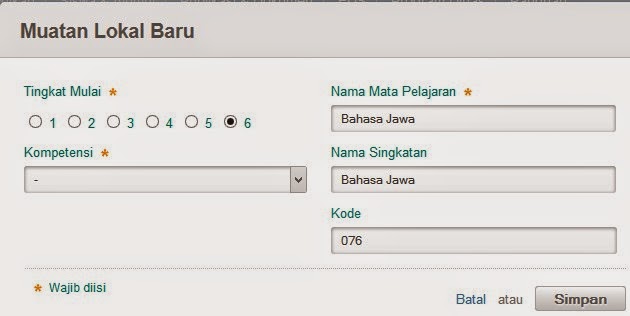





No comments:
Post a Comment